Proiectarea în PowerPoint
Teme
-
Selectați fila Proiectare.
-
Selectați una dintre Teme.
-
Selectați una dintre Variante.
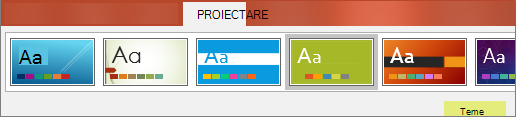
Utilizarea PowerPoint Designer
-
Inserați una sau mai multe imagini, o listă de elemente sau o listă de date.
-
Se va deschide panoul Designer. Selectați structura dorită.
De asemenea, puteți afișa Designer selectând o imagine, apoi selectând Proiectare > Designer.
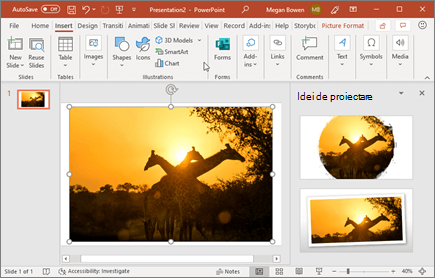
Tranziții
Pentru a adăuga un efect special la tranziția de la un diapozitiv la altul:
-
Selectați diapozitivul la care doriți să adăugați tranziția.
-
Pe fila Tranziții, selectați efectul dorit.
-
Selectați Opțiuni efect pentru a modifica modul în care are loc tranziția: De la dreapta, De la stânga, ...
Pentru a anula o tranziție, selectați Fără.

Animații
Pentru a anima un text sau obiectele dintr-un diapozitiv:
-
Selectați textul sau obiectul pe care doriți să-l animați.
-
Pe fila Animații, selectați Adăugare animație și selectați animația dorită din lista verticală.
Pentru a anima pe rând câte o singură linie de text, selectați o linie de text, selectați o animație, selectați următoarea linie de text, selectați o animație...
-
Pentru Start, selectați La clic, Cu precedentul sau După precedentul.
De asemenea, puteți selecta Durata sau Întârzierea.
Pentru a afla mai multe, consultați Animarea textului sau obiectelor.
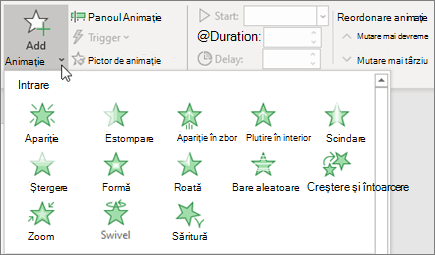
Consultați acest ghid pas cu pas de la experții creativi privind captivarea proiectării prezentărilor PowerPoint.










